Конвертувати PDF в PowerPoint
Легко конвертуйте статичні PDF-файли в редаговані презентації PowerPoint (PPTX) онлайн
Конвертуйте PDF-файли в редаговані презентації PowerPoint
Ефективний онлайн-інструмент Конвертер PDF в PowerPoint дає вам можливість імпортувати текстовий вміст та візуальні елементи з ваших статичних документів у динамічні презентації формату PPTX, повністю редаговані. Це ідеальне рішення, коли вам потрібно повторно використати цінний вміст, знайдений у PDF-файлі, але потрібна гнучкість редагування та оновлення, яку надає PowerPoint. Вам більше не потрібно буде витрачати години на ручне переформатування слайдів при перетворенні минулих звітів чи збережених лекцій, що заощаджує ваш дорогоцінний час та значні зусилля, дозволяючи зосередитися на покращенні вмісту презентації та її професійній подачі.
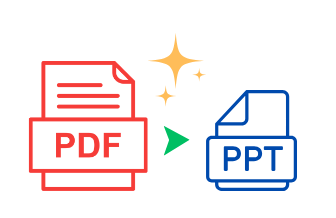
Чому варто обрати редагований формат PowerPoint (PPTX)?
PPTX є стандартним та найпоширенішим форматом для створення та проведення презентацій у діловому та освітньому середовищі. Найвизначнішою особливістю є **простота редагування**; ви можете дуже легко змінювати тексти, замінювати зображення, модифікувати таблиці та змінювати дизайн слайдів за допомогою програмного забезпечення PowerPoint. Він також дозволяє **додавати динамічні елементи**, такі як переходи між слайдами, ефекти руху на елементах і навіть вбудовувати відео- чи аудіокліпи, щоб зробити вміст більш привабливим та інтерактивним. Крім того, він полегшує оновлення числових даних чи статистики безпосередньо в презентації, гарантуючи, що ваша інформація завжди буде актуальною.
Механізм перетворення: Як передається вміст?
Наш інструмент базується на інтелектуальних алгоритмах, які намагаються розпізнати різні елементи на сторінках PDF, такі як текстові блоки, зображення та основні фігури. Потім він переносить ці елементи на відповідні слайди PowerPoint, намагаючись максимально зберегти їх положення та базове форматування (наприклад, розмір та колір шрифту). Тексти у вихідному PDF-файлі (якщо він текстовий, а не зображення) зазвичай перетворюються на редаговані текстові поля в PPTX. Однак дуже складні формати або нестандартні шрифти можуть бути порушені. Процес спрямований на створення міцної основи, на якій ви зможете легко будувати та вдосконалювати пізніше за допомогою знайомих інструментів PowerPoint.
- Витягнення текстів, зображень та основних графічних елементів з хорошою точністю.
- Значна економія часу та зусиль порівняно з ручним відтворенням презентації з нуля.
- Можливість легко редагувати та оновлювати вміст презентації після перетворення.
Як використовувати інструмент перетворення
- Завантажте PDF-файл, який ви бажаєте перетворити, за допомогою спеціальної кнопки завантаження в інтерфейсі або скористайтеся функцією перетягування.
- Виберіть відповідні параметри перетворення, якщо вони доступні, наприклад, вказівку певного діапазону сторінок для перетворення (якщо ви не хочете конвертувати весь файл).
- Натисніть кнопку 'Почати перетворення' або 'Конвертувати в PowerPoint'. Зачекайте кілька хвилин, поки інструмент обробить файл і створить файл PPTX.
- Після успішного завершення перетворення завантажте отриманий файл PPTX і відкрийте його безпосередньо в програмі PowerPoint для остаточного редагування та перевірки.
Додаткові функції та інтегрована підтримка процесу перетворення PDF в PowerPoint
Цей інструмент пропонує ряд функцій, які роблять процес отримання презентацій PowerPoint з PDF-файлів легким та ефективним. Завдяки передовим технологіям перетворення ми прагнемо максимально **зберегти вихідне форматування** текстів, зображень та таблиць, надаючи вам гарну основу для негайного редагування. Крім того, інструмент підтримує **обробку великих файлів** (у межах використовуваного плану) та пропонує **високу швидкість** перетворення для скорочення часу очікування. **Простий інтерфейс** робить процес легким навіть для початківців. Ми також гарантуємо **безпеку ваших файлів** через шифрування та автоматичне видалення. Постійні оновлення забезпечують найкращу продуктивність та сумісність.
Практичні програми та рішення для повторного використання вмісту
Цей інструмент відкриває широкі можливості для повторного використання вмісту, знайденого в PDF-файлах, та перетворення його на інтерактивні презентації. Ви можете конвертувати річні звіти або стратегічні плани на слайди презентацій для подання на зборах. Студенти та викладачі можуть перетворювати лекції або навчальні матеріали, збережені у форматі PDF, на редаговані презентації для додавання приміток або їх налаштування. Діаграми або таблиці також можна витягти з наукових праць, опублікованих у форматі PDF, для використання як візуальних посилань у ваших власних презентаціях. Можливість легко редагувати вміст після перетворення підвищує продуктивність та дозволяє адаптувати інформацію для конкретної аудиторії чи мети.